对于喜爱《我的世界》(Minecraft)的玩家来说,利用Forge这个模组加载器来安装各种模组(Mods)是一个提升游戏体验的重要环节。然而,在这个过程中,许多玩家可能会遇到各种问题。本文旨在解决《我的世界》Forge安装过程中的常见问题,并提供全面的安装指导,帮助你轻松安装并使用Forge模组加载器。
安装前的准备工作
在安装Forge之前,确保你已经安装了Java运行环境,因为Forge需要Java来运行。接着,前往Forge官网下载适合你游戏版本的Forge安装程序。请记住,不同的《我的世界》版本需要不同版本的Forge。
如何安装Forge模组加载器
1.下载Forge安装程序
访问Forge官网,选择你的游戏版本对应的下载链接。
在页面上找到“Recommended”栏,点击“Installer”链接下载安装程序。
2.运行安装程序并选择安装模式
双击下载的安装程序,选择“Installclient”模式,这样只会安装Forge到你的《我的世界》客户端上。
3.选择游戏版本
确保你选择的游戏版本和下载的Forge版本一致。
如果你不清楚当前的Minecraft版本,可以启动游戏后查看启动器中的版本号。
4.安装Forge
点击“OK”开始安装Forge。安装过程中,不要关闭安装窗口。
5.启动游戏并选择Forge配置文件
安装完成后,启动Minecraft启动器。
在启动器中,选择“Forge”配置文件启动游戏。如果未出现,请手动添加一个新的游戏配置文件,并选择安装的Forge版本。
安装过程中常见的问题及解决方法
1.问题:Java未安装或版本不兼容
解决方法:重新下载并安装Java,确保下载与系统兼容的最新版Java。
2.问题:Forge安装程序找不到Java
解决方法:检查环境变量是否配置正确,或者指定安装程序到正确的Java路径。
3.问题:安装过程中出现“Failedtoinstall”错误
解决方法:关闭所有与Minecraft相关的程序,以及杀毒软件,尝试重新安装。
4.问题:游戏启动器不显示Forge或加载失败
解决方法:检查游戏安装路径是否正确,确认安装的Forge版本与游戏版本相符。
5.问题:安装模组后游戏崩溃
解决方法:更新或回滚模组的版本,确保模组与当前的Forge版本兼容。
附录:额外的实用技巧
备份原版Minecraft游戏目录:在安装模组之前备份整个游戏目录,以防万一需要还原原始状态。
了解模组的兼容性:在安装任何模组之前,请先查看该模组是否与你安装的Forge版本兼容。
使用模组管理工具:诸如MultiMC或HMCL等第三方启动器可以帮助玩家更好地管理模组和配置文件。
通过以上步骤,你应该能够顺利完成Forge模组加载器的安装。记住,安装模组是一个细致且可能有些复杂的过程,但只要遵循正确的步骤和方法,就能顺利增加游戏的趣味性和可玩性。如果你在安装过程中遇到任何问题,都可以参考本文提供的解决方案。祝你游戏愉快!